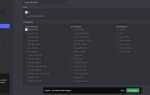Для установки WhatsApp на устройство под управлением Android потребуется версия операционной системы не ниже 4.1. Размер официального APK-файла составляет около 35 МБ, что позволяет загрузить приложение даже при ограниченной скорости интернета. Для корректной работы рекомендуется свободное место на устройстве не менее 100 МБ, учитывая кэш и будущие обновления.
Самый безопасный и быстрый способ – скачать WhatsApp через Google Play. Это гарантирует получение последней стабильной версии с автоматическими обновлениями. При отсутствии доступа к Google Play можно загрузить APK напрямую с официального сайта WhatsApp, предварительно включив разрешение на установку из неизвестных источников в настройках безопасности Android.
Подключение к Wi-Fi при загрузке особенно важно для экономии мобильного трафика. После установки приложение предложит пройти базовую настройку: ввод номера телефона, подтверждение через SMS и импорт контактов. Для полноценного использования мессенджера достаточно базового пакета данных, а регистрация занимает не более 2 минут.
Где скачать официальное приложение WhatsApp для Андроид

Для безопасной и быстрой установки WhatsApp на устройство с Android используйте только проверенные источники. Самый надежный вариант – Google Play Маркет. В магазине приложений вы найдете последнюю официальную версию WhatsApp, оптимизированную для большинства моделей смартфонов.
Чтобы скачать приложение, откройте Google Play, введите в поиске WhatsApp Messenger и выберите приложение с логотипом зеленой трубки и разработчиком WhatsApp LLC. Нажмите «Установить» – загрузка и установка произойдут автоматически.
Если по каким-то причинам Google Play недоступен, можно загрузить APK-файл с официального сайта www.whatsapp.com/android. Здесь размещена актуальная версия приложения, проверенная разработчиком. После загрузки APK убедитесь, что в настройках телефона разрешена установка из неизвестных источников.
Избегайте сторонних магазинов и ресурсов с непроверенным софтом. Это снижает риск установки поддельных или зараженных версий WhatsApp, которые могут привести к потере данных или проблемам с безопасностью.
Как проверить совместимость телефона с последней версией WhatsApp
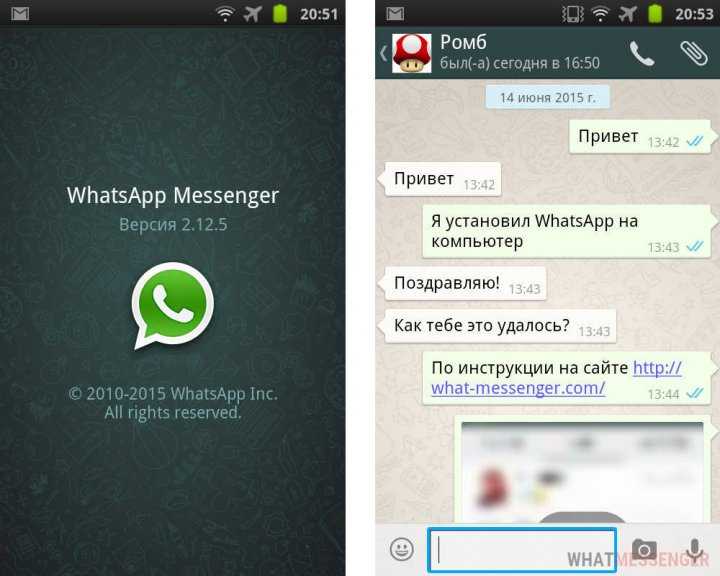
Для работы последней версии WhatsApp требуется Android 4.1 (Jelly Bean) и выше. Первым шагом проверьте версию операционной системы на вашем устройстве: зайдите в «Настройки» > «О телефоне» > «Версия Android». Если версия ниже 4.1, обновите ОС, если это возможно, или используйте более старую версию WhatsApp.
Объем свободной памяти также влияет на установку и работу приложения. Минимально требуется 100 МБ свободного пространства, но лучше иметь около 500 МБ для корректной работы и обновлений. Проверить свободную память можно в разделе «Настройки» > «Память».
Наличие Google Play Services обязательно для правильной работы большинства функций WhatsApp, включая уведомления. Убедитесь, что Google Play Services обновлены до последней версии через Google Play.
Также важно, чтобы телефон поддерживал SIM-карту и имел активный номер, так как регистрация WhatsApp требует SMS-подтверждения.
Если после проверки указанных параметров приложение не устанавливается или работает нестабильно, проверьте наличие обновлений производителя телефона или попробуйте очистить кэш и данные Google Play Store.
Пошаговая инструкция установки WhatsApp на Андроид

- Откройте Google Play Маркет на вашем устройстве.
- В строке поиска введите «WhatsApp» и выберите приложение WhatsApp Messenger от WhatsApp LLC.
- Нажмите кнопку «Установить» и дождитесь завершения загрузки.
- После установки откройте приложение, тапнув по значку WhatsApp на главном экране или в списке приложений.
- Примите условия использования и политику конфиденциальности, нажав «Принять и продолжить».
- Введите номер телефона в международном формате (например, +7 для России) и нажмите «Далее».
- Подтвердите номер, введя код из SMS или автоматически полученный через звонок.
- Если требуется, предоставьте разрешения приложению на доступ к контактам, файлам и камере для корректной работы.
- Введите имя профиля и при необходимости загрузите фотографию, затем нажмите «Далее».
- WhatsApp готов к использованию – приступайте к обмену сообщениями и звонкам.
При нестабильном интернете установка может занять несколько минут. Рекомендуется использовать Wi-Fi для ускорения процесса и экономии мобильного трафика.
Как избежать проблем с загрузкой и установкой WhatsApp
Проверяйте совместимость устройства. WhatsApp требует Android версии не ниже 4.1. Устаревшие устройства или прошивки часто вызывают сбои при установке.
Загружайте приложение только из официального источника. Используйте Google Play или официальный сайт WhatsApp. Скачивание APK-файлов с непроверенных ресурсов повышает риск получения вредоносного ПО или поврежденного файла.
Обеспечьте стабильное интернет-соединение. Для корректной загрузки APK и установки обновлений необходима стабильная сеть Wi-Fi или мобильный интернет с высокой скоростью. Прерывания во время скачивания могут привести к ошибкам.
Освободите достаточное место в памяти. Минимум 150 МБ свободного пространства гарантирует успешную загрузку и установку без сбоев. Очистите кеш и удалите ненужные файлы, если свободной памяти мало.
Разрешите установку из неизвестных источников только временно. При загрузке APK вне Google Play включите соответствующую опцию в настройках безопасности, но сразу после установки отключите её, чтобы защитить устройство.
Обновите системные службы Google Play. Для корректной работы WhatsApp они должны быть актуальными. Несовместимость версий часто вызывает сбои при запуске или обновлении мессенджера.
Перезагрузите устройство перед установкой. Это очистит временные процессы и снизит вероятность конфликтов в системе.
В случае ошибки «недостаточно памяти» удалите старые файлы приложений и перезапустите установку. Иногда система неправильно оценивает доступное пространство.
Следуя этим рекомендациям, вы минимизируете риск возникновения проблем при загрузке и установке WhatsApp на Android.
Как настроить WhatsApp после первой установки
После установки откройте приложение и введите номер телефона для регистрации. На указанный номер придёт код подтверждения – введите его вручную или дождитесь автоматического считывания.
Для восстановления чатов из резервной копии подключитесь к Wi-Fi и подтвердите восстановление, если оно доступно. Без резервной копии можно начать с чистого листа.
Настройте профиль: добавьте имя, которое будут видеть ваши контакты, и загрузите фотографию для узнаваемости.
Разрешите доступ к контактам, чтобы автоматически синхронизировать адресную книгу и видеть, кто из ваших знакомых уже использует WhatsApp.
В разделе «Настройки» – «Уведомления» проверьте, что звуки и всплывающие оповещения включены для своевременного получения сообщений.
В меню «Чаты» установите нужный размер шрифта и при необходимости активируйте функцию резервного копирования в облако для регулярного сохранения данных.
Для повышения безопасности включите двухэтапную проверку в разделе «Аккаунт». Задайте PIN-код, который потребуется при повторной регистрации номера.
Настройте автоматическую загрузку медиафайлов: в «Данные и хранилище» выберите, при каком типе соединения (Wi-Fi, мобильные данные) будут скачиваться фото, видео и аудио.
Что делать при ошибках загрузки и запуске WhatsApp на Андроид

Если WhatsApp не загружается или не запускается на вашем устройстве, следуйте этим рекомендациям для быстрого решения проблемы.
- Проверка интернет-соединения: убедитесь, что устройство подключено к стабильной сети Wi-Fi или мобильному интернету с минимальной скоростью 1 Мбит/с. Для проверки используйте встроенный браузер или другие приложения.
- Очистка кеша и данных приложения: зайдите в Настройки > Приложения > WhatsApp > Хранилище, нажмите «Очистить кеш». Если проблема не исчезнет, выполните «Очистить данные», но учтите, что это удалит локальные настройки и историю сообщений, если не сделана резервная копия.
- Обновление системы Андроид: убедитесь, что версия ОС не ниже 4.1, так как WhatsApp требует минимум Android 4.1 и выше. Обновление системы часто устраняет совместимые ошибки.
- Перезагрузка устройства: простая перезагрузка может исправить временные сбои, влияющие на запуск приложений.
- Проверка свободного места на устройстве: для корректной работы WhatsApp необходимо минимум 200 МБ свободной памяти. Очистите кеш других приложений или удалите ненужные файлы.
- Переустановка WhatsApp: удалите приложение полностью, скачайте актуальную версию с официального сайта или Google Play и установите заново. Это устранит поврежденные файлы и обновит приложение.
- Проверка разрешений: в Настройки > Приложения > WhatsApp > Разрешения убедитесь, что приложению предоставлен доступ к хранилищу, камере, микрофону и контактам.
- Отключение VPN и прокси: если вы используете VPN или прокси, временно отключите их, так как они могут блокировать соединение с серверами WhatsApp.
- Проверка даты и времени: неправильные системные дата и время вызывают ошибки при установке защищённого соединения. Синхронизируйте время через настройки или вручную установите правильные значения.
Если после выполнения этих действий проблема сохраняется, рекомендуется обратиться в службу поддержки WhatsApp с подробным описанием ошибки и модели устройства.
Вопрос-ответ:
Как скачать WhatsApp на Андроид без риска установки вирусов?
Чтобы скачать WhatsApp на Андроид безопасно, рекомендуют использовать официальный магазин Google Play. Там вы найдете последнюю проверенную версию приложения, исключающую вероятность вредоносного ПО. Не стоит загружать установочные файлы с непроверенных сайтов, так как это может привести к заражению телефона.
Сколько времени занимает установка WhatsApp на смартфон с Андроид?
Установка WhatsApp обычно занимает несколько минут. После загрузки из Google Play процесс установки происходит автоматически и занимает около 1–3 минут, в зависимости от скорости интернета и модели устройства.
Какие требования к устройству для корректной работы WhatsApp на Андроид?
Для установки WhatsApp на Андроид требуется версия операционной системы не ниже 4.1. Также важно иметь минимум 100 МБ свободного места на устройстве, чтобы приложение работало стабильно. Наличие доступа к интернету через Wi-Fi или мобильную сеть обязательно.
Можно ли скачать WhatsApp бесплатно на Андроид и какие есть ограничения?
Да, WhatsApp доступен бесплатно для всех пользователей Андроид. Приложение не требует оплаты за скачивание и использование основных функций, таких как отправка сообщений, звонки и видео. Однако, для передачи данных необходимо подключение к интернету, которое может тарифицироваться отдельно.
Что делать, если WhatsApp не устанавливается на Андроид?
Если установка WhatsApp не проходит, стоит проверить свободное место на телефоне и обновить версию операционной системы. Иногда помогает перезагрузка устройства. Также рекомендуется очистить кеш Google Play и попробовать загрузить приложение заново. В случае повторных проблем можно обратиться в службу поддержки.
Как быстро скачать WhatsApp на телефон с Андроид?
Чтобы быстро установить WhatsApp на устройство с Андроид, откройте официальный магазин приложений Google Play, введите в поиске «WhatsApp», выберите приложение из списка и нажмите кнопку «Установить». После загрузки и установки откройте приложение и следуйте инструкциям для настройки аккаунта. Обычно процесс занимает несколько минут и не требует специальных навыков.